รูปภาพดิจิทัลทุกวันได้รับความนิยมมากขึ้นในหลาย ๆ กรณีจำเป็น ผู้ใช้ Windows มี Photoshop ผู้ใช้ Windows Android พวกเขาสามารถถ่ายภาพและแก้ไขได้โดยตรงด้วย มีชีวิตอีกเช่นเดียวกับผู้ใช้ Linux ที่เราต้องทำ ขลิบด้าย.
คราวนี้ผมจะมาพูดคุยกับคุณเกี่ยวกับชุดหรือกลุ่มของเครื่องมือที่เราสามารถเพิ่มเข้าไปใน Gimp เพื่อให้ดีขึ้นได้ก็คือแปรง (แปรงแปรง) และ ... อื่น ๆ อีกมากมาย
จีพีเอส: Gimp Paint Studio
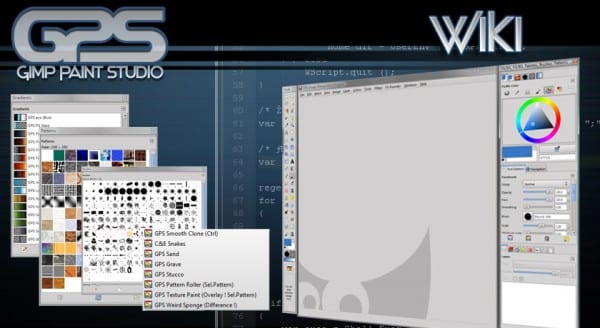
กิมป์ เพ้นท์ สตูดิโอ o จีพีเอส (สั้น ๆ ) เป็นชุดภาพวาดสำหรับ Gimp ที่ใช้ทรัพยากรของโปรแกรม (แปรงค่าที่ตั้งล่วงหน้าการไล่ระดับสีรูปแบบและจานสี) เพื่ออำนวยความสะดวกในการสร้างสรรค์ประสบการณ์ด้วย Gimp สิ่งสำคัญคือต้องทราบว่า GPS ใช้ Gimp เป็นฐาน GPS ไม่ทำงานหากไม่มี Gimp เนื่องจากไม่ใช่โปรแกรมในตัวเอง
เป้าหมายของ GPS คือการจัดเตรียมพื้นที่ทำงานที่เหมาะสมสำหรับนักวาดภาพประกอบเพื่อให้พวกเขาเริ่มวาดภาพได้อย่างสบายใจด้วย GIMP ตั้งแต่เริ่มต้น GPS เน้นความยืดหยุ่นในการขยายตัวของ GIMP นอกจากนี้ยังเป็นวิธีการเรียนรู้จากผู้อื่นและแบ่งปันกับสมาชิกคนอื่น ๆ ในชุมชน นั่นคือเหตุผลที่ GPS มาพร้อมกับใบอนุญาตครีเอทีฟคอมมอนส์
ซึ่งหมายความว่าภาพสุดท้ายที่สร้างด้วย gimp และ GPS สามารถใช้เพื่อวัตถุประสงค์ทางการค้าได้โดยไม่จำเป็นต้องอ้างถึงRamón Miranda หรือ GPS เป็นส่วนหนึ่งของกระบวนการ (แม้ว่าผู้เขียนจะชื่นชมที่คุณส่งลิงก์ให้เขาเพื่อดูว่า GPS อื่น ๆ ใช้ในโครงการของตนเองอย่างไรและเพราะเขาชอบดูผลงานของผู้อื่นโดยไม่ต้องทำมากกว่านั้น)
ดาวน์โหลดและติดตั้ง GPS
พวกเราที่ใช้ Linux รู้ดีว่าการติดตั้ง "X" นั้นไม่ง่ายอย่างที่เราต้องการเสมอไป ต่อจากตัวอย่างที่ฉันใช้ในตอนต้นผู้ใช้ Windows ที่ซื้อ Photoshop ไม่ได้ใช้เวลามากในการทำงานผู้ใช้ Android สามารถติดตั้ง Retrica ได้จาก Aptoide, PlayGoogle หรือพึ่งพาไซต์อื่น ๆ เพื่อ ดาวน์โหลด Retrica.
สำหรับพวกเราที่ต้องการติดตั้ง GPS ใน Gimp ของเรานี่คือขั้นตอน:
1. ดาวน์โหลดไฟล์บีบอัดของ GPS เวอร์ชัน 2.0
2. คัดลอกไฟล์. zip ที่เราเพิ่งดาวน์โหลดไปที่ /usr/share/gimp/2.0/:
sudo cp "GPS 2_0 final.zip" /usr/share/gimp/2.0/
3. ตอนนี้เราจะคลายซิปตรงนั้นตรงที่เราคัดลอก:
cd /usr/share/gimp/2.0/ sudo เปิดเครื่องรูด * .zip
4. ในกรณีนี้เราจะเปลี่ยนการอนุญาตของไฟล์และโฟลเดอร์มิฉะนั้น Gimp จะไม่รู้จักสิ่งใหม่:
sudo chmod 755 -R /usr/share/gimp/
5. พร้อม!
ตอนนี้เราสามารถเปิด Gimp และเราจะพบแปรงหรือแปรงใหม่เอฟเฟกต์การไล่ระดับสีและอื่น ๆ อีกมากมาย:
คู่มือการใช้?
เราสามารถดาวน์โหลดคู่มือการใช้งานที่เขียนโดยRamón Miranda (พวกเขาสามารถอ่านชื่อของเขาได้ในตอนต้นของโพสต์) ในเอกสารนี้เราพบความช่วยเหลือเกี่ยวกับ GPS เกี่ยวกับสิ่งที่เราทำได้และสิ่งที่ยังทำไม่ได้วิธีใช้เครื่องมือบางอย่าง ฯลฯ :
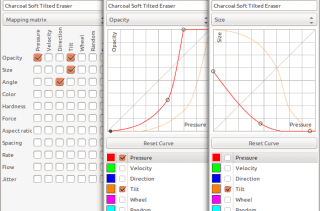


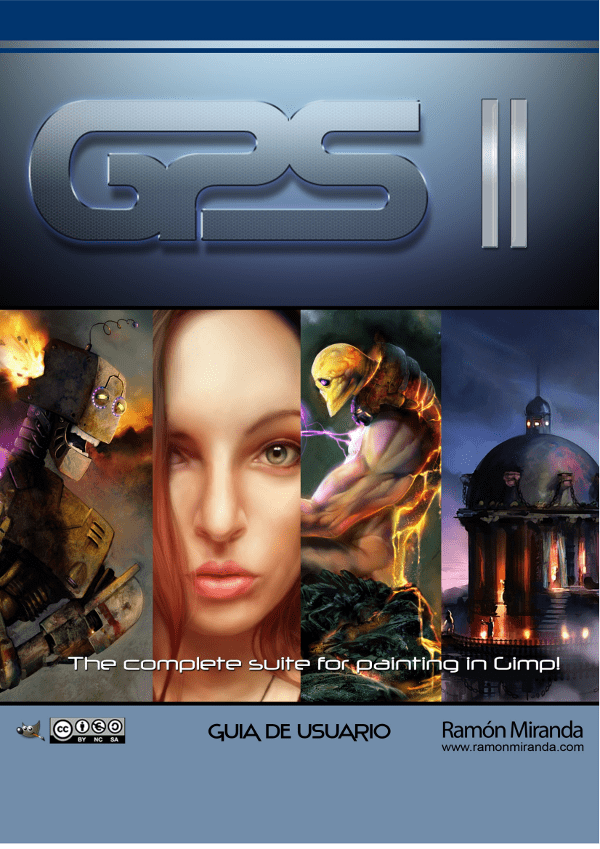
และเช่นเคยบนภาพซ้อนทับของฉัน (สำหรับผู้ใช้ Gentoo / Funtoo) มีให้:
https://github.com/jorgicio/jorgicio-gentoo
โปรแกรมที่ยอดเยี่ยมขอบคุณสำหรับการป้อนข้อมูล
อวยพร
เทวดา
ในตอนนี้ฉันสังเกตเห็นว่าฉันค่อนข้างหลวมกับ GIMP และตอนนี้ฉันพบโพสต์นี้ซึ่งแสดงให้เห็นถึงความเป็นไปได้มากมายที่โปรแกรมนี้สามารถนำเสนอได้นั่นคือซอฟต์แวร์ฟรีที่มี
อย่างไรก็ตามดูเหมือนว่าโครงการ GIMP จะค่อนข้างนิ่งใช่ไหม?
ทำให้แถบรุ่นใหม่ไม่ออกมา
มีใครรู้อะไรเกี่ยวกับเรื่องนี้บ้าง?
พวกเขากำลังย้ายไปยัง GTK3 ซึ่งเป็นงานที่ต้องทำมาก แต่สัญญาว่าจะได้ผลลัพธ์ที่ดี
หากคุณกำลังมองหาคุณสมบัติใหม่ ๆ มีโครงการจัดหาเงินทุนสำหรับการวาดภาพแบบสมมาตรที่ดูดีและสามารถรวมไว้เมื่อเวอร์ชันใหม่ลดลง
http://funding.openinitiative.com/funding/1578/
เป็นเวลานานแล้วที่จะบรรลุเป้าหมายได้ไม่ถึง 10% แต่น่าเสียดายที่นักพัฒนาไม่เห็นเงินหากพวกเขาไม่ถึง 100%
เป็นความคิดที่ดี. ฉันเข้าใจว่า GTK ถูกสร้างขึ้นสำหรับแอปพลิเคชันนี้และเป็นหนึ่งในโปรแกรมแรกที่ปรากฏบน Linux
ดีที่จะทำต่อไปแม้ว่าพวกเขาจะไปทีละนิด ฉันคิดว่ามันจะคุ้มค่า แต่เหมือนทุกคนมีปัญหาเรื่องเงิน
สิ่งเหล่านี้เป็นเพียงแปรงและของขวัญไม่มีอะไรที่ศิลปินดิจิทัลคนใดไม่สามารถทำได้ตามความต้องการ อย่างไรก็ตามฉันคิดว่ามันจะเหมาะกับมือใหม่หรือผู้ที่ไม่ต้องการทำให้ชีวิตของพวกเขายุ่งยากและตั้งค่าการกำหนดค่ามาตรฐาน
ในการวาดฉันขอแนะนำ AzPainter (เช่น Windows Sai แต่ดีกว่า) ซึ่งมีแปรงผสมผสานและเครื่องมือที่ดีสำหรับการลบจุดเส้น ฯลฯ มันหนักไม่ถึงครึ่งเมกะและไปได้เหมือนช็อต เป็นตัวเลือกที่สองสมบูรณ์กว่า แต่หนักกว่าและเกินสำหรับรสนิยมของฉัน กฤตา.
ฉันไม่รู้วิธีวาดดังนั้นฉันจึงไม่เคยหยุดที่จะลองใช้โปรแกรมประเภทนี้หรือตัวเลือก Gimp
คุณรู้จัก Mypaint หรือไม่? ผู้คนพูดกันในแง่ดีพวกเขาบอกว่าอินเทอร์เฟซที่เรียบง่ายนั้นหลอกลวงเนื่องจากมีการจัดเก็บแปรงมากมายทุกชนิดและตัวเลือกมากมายที่ซ่อนอยู่จากมุมมองเพื่อให้มีพื้นที่ทำงานที่ใหญ่ที่สุด นอกจากนี้ยังช่วยให้คุณสามารถหมุน "กระดาษ" ในขณะที่คุณวาดเพื่อจำลองการทำงานให้เหมือนกับกระดาษจริง
น่าสนใจ ... ฉันจะนำไปทดสอบเนื่องจากฉันมีไซต์เฉพาะสำหรับการออกแบบกราฟิกด้วย gimp สำหรับผู้เริ่มต้น! 😉
สวัสดี Ruben
ขอบคุณมากสำหรับการแบ่งปันข้อมูลนี้. ความจริงก็คือฉันติดตั้ง GIMP แล้วและแม้ว่าฉันจะไม่ได้ใช้งานมากนัก แต่ในบางครั้งฉันก็ต้องการมัน
ระหว่างที่ฉันรู้น้อยเพียงใดกับความรู้เฉพาะทางด้านการรักษาและการประมวลผลภาพนั้นเป็นเรื่องยากสำหรับฉัน ขอบคุณชุดนี้และข้อมูลในคู่มือนี้ฉันหวังว่าจะปรับปรุงและสามารถรู้ได้อย่างแน่นอนว่าฉันได้อะไรเมื่อใช้ตัวกรองที่ไม่แปลกใหม่;)
อาศิรพจน์
พูดตามตรงว่าเครื่องมือประเภทนี้ควรค่าแก่การนำไปใช้เพื่อต่อต้านการไม่มีเครื่องมือ Photoshop และ Paint Shop Pro
นอกจากนี้ยังมีโครงการริเริ่มต่างๆเช่น ร้าน GIMP o Gimphoto เพื่อให้โปรแกรมมีอินเทอร์เฟซคล้ายกับ Photoshop และทำให้ผู้ใช้รุ่นหลังใช้ Gimp ได้ง่ายขึ้น (แม้ว่าแพ็คเกจเหล่านี้จะไม่ได้รับการอัปเดตมาหลายปีแล้วดังนั้นฉันจึงไม่รู้ว่ามันยังใช้งานได้ในโปรแกรมเวอร์ชันปัจจุบันหรือไม่)
สิ่งที่ฉันทดสอบคือแอปพลิเคชัน (ไพน์) ใช้งานง่ายและคุณสามารถแก้ไขส่วนขยายเป็น. jpg แอปพลิเคชัน Gimp คือ extension.png และไม่อนุญาตให้แก้ไข
ฉันใช้ gimp เล็กน้อย แต่เท่าที่ฉันรู้ว่าคุณสามารถใช้ "ส่งออก" และส่งผ่านรูปภาพระหว่างรูปแบบต่างๆซึ่งฉันจำได้ว่ามีอยู่หลายรูป
คุณได้รับเช่นเดียวกับการทำสิ่งนี้:
http://malagaoriginal.blogspot.com.es/2014/09/gimp-supervitaminado-en-ubuntu-1404.html
หรือสิ่งอื่น ๆ ?
สวัสดีฉันเพิ่งเริ่มใช้ Linux Mint Quiana และฉันต้องการติดตั้ง GPS 2.0 ฉันดาวน์โหลดเครื่องมือ แต่ไม่สามารถติดตั้งได้ ฉันทำตามขั้นตอนการติดตั้งที่ระบุไว้ในบันทึกย่อ แต่ฉันคิดว่าต้องมีบางอย่างที่แตกต่างไปจากนี้ โปรดแจ้งให้เราทราบวิธีการติดตั้งเนื่องจากจะเป็นการดีสำหรับฉันที่จะเพิ่มลงใน Gimp ของฉัน ขอขอบคุณ
ข้อเสนอดูน่าสนใจมาก แต่ฉันไม่สามารถดาวน์โหลด pdf ได้มันทำให้ฉันมีข้อผิดพลาด 403 มีวิธีอื่นในการรับหรือไม่?
งานดีมาก!
ขอบคุณพี่ชายอธิบายได้ดีมากฉันหวังว่าจะได้รับผลกำไรตามที่สัญญาไว้
ขอบคุณเป็นเรื่องเล็กน้อย แต่ในขณะนี้ฉันไม่สามารถให้มากกว่านี้ได้
จะมีรางวัลให้กับคนอย่างคุณอย่างแน่นอน
พร้อมให้บริการคุณเสมอ
atte
แดเนียล